The Поштовий додаток це дуже корисний клієнт електронної пошти, вбудований у Windows 11. Це дозволяє керувати всіма вашими поштовими обліковими записами з одного місця. Хоча програма «Пошта» дуже корисна, іноді її може знадобитися скидання, а іноді також перевстановлення з різних причин. У цій статті ми пояснюємо за допомогою кількох простих кроків, як можна легко видалити програму «Пошта» з Windows 11 і як можна легко повернути її з Microsoft Store.
Зауважте, що скидання/перевстановлення програми Mail призведе до видалення всіх даних, що зберігаються в цій програмі. Крім того, коли ви перевстановите програму «Пошта», програму «Календар» також буде перевстановлено.
Читайте далі, щоб дізнатися, як легко переінсталювати програму Mail у Windows 11.
Зміст
Як видалити програму Mail у Windows 11
Спосіб 1: через програму налаштувань
Крок 1
: Клацніть правою кнопкою миші на Старт вікна значка меню, щоб переглянути меню живлення. Натисніть на Налаштування варіант.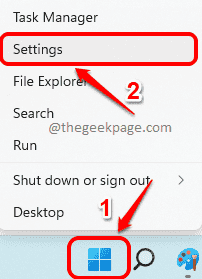
Крок 2: у вікні налаштувань на ліве вікно на панелі, натисніть на Програми вкладку та на правій панелі вікна натисніть на Програми та функції табл.
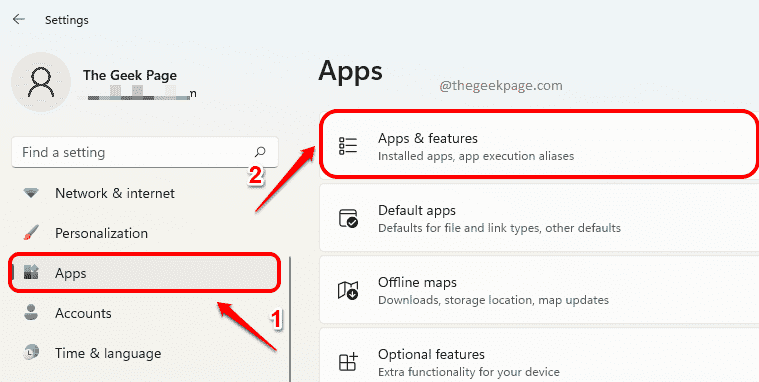
Крок 3: Тепер прокрутіть список програм і знайдіть потрібну Пошта та календар.
Натисніть на 3 вертикальні точки значок, пов’язаний з Пошта та календар додаток, а потім натисніть на Видалити варіант.
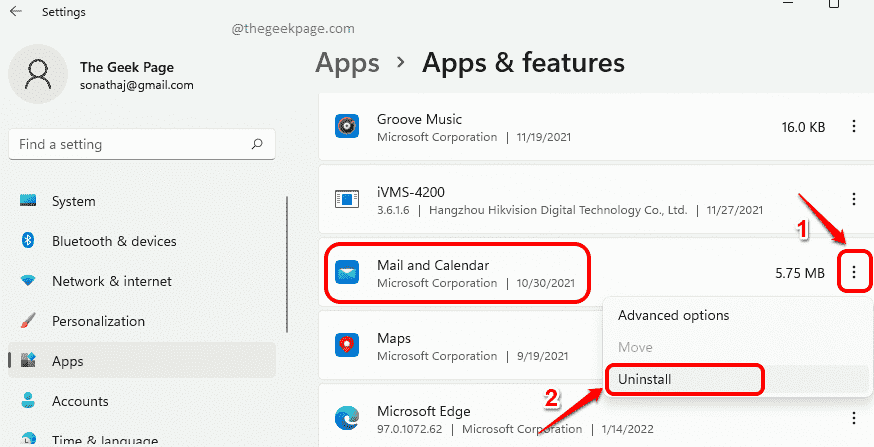
Крок 4: Тепер ви отримаєте повідомлення про підтвердження Цю програму та пов’язану з нею інформацію буде видалено. Натисніть на Видалити кнопку для підтвердження.
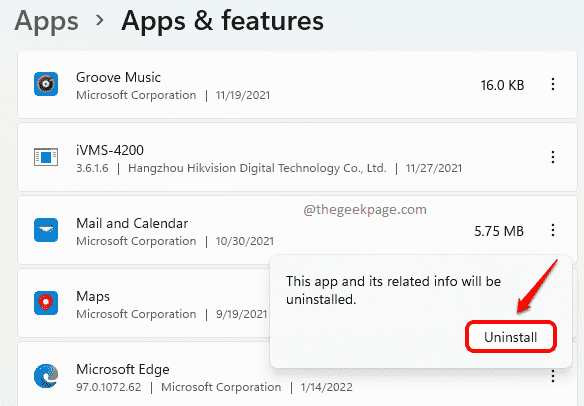
Крок 5: Зачекайте, поки програма буде видалена з вашого комп’ютера.
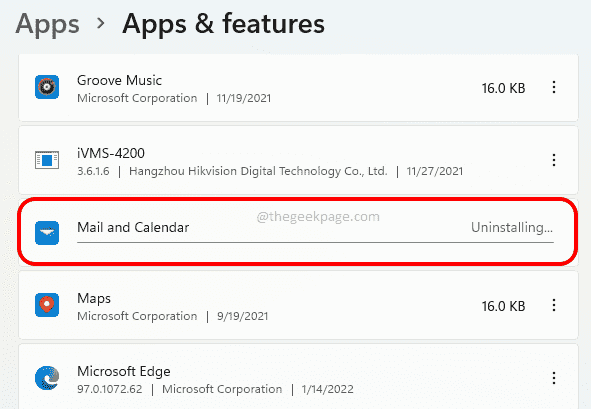
Спосіб 2: через PowerShell
Крок 1: Натисніть на Пошук значок на панелі завдань.
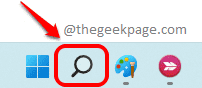
Крок 2: введіть у рядку пошуку PowerShell і натисніть на Запустити від імені адміністратора варіант, як показано нижче.

Крок 3: Коли відкриється вікно PowerShell, Копіювати Вставити наступну команду та натисніть Введіть клавішу, щоб видалити програму Mail.
get-AppxPackage Microsoft.windowscommunicationsapps | Remove-AppxPackage
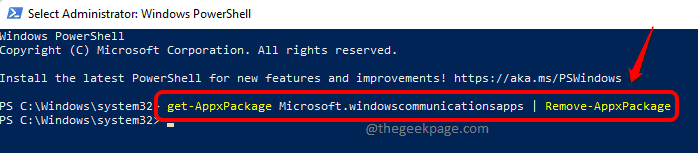
Як перевстановити програму Mail у Windows 11 через Microsoft Store
Тепер, коли програму Mail видалено, нам потрібно повернути її на нашу машину з Microsoft Store.
Крок 1: Натисніть на панелі завдань Пошук значок.
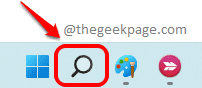
Крок 2: Введіть магазин в Пошукбар а потім натисніть на Microsoft Store від Найкращий матч розділ.
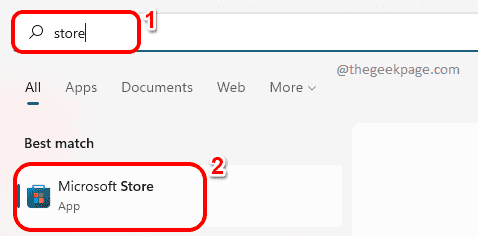
Крок 3: в Microsoft Store рядок пошуку, введіть поштаі календар і натисніть на Пошта та календар плитку з результатів пошуку.
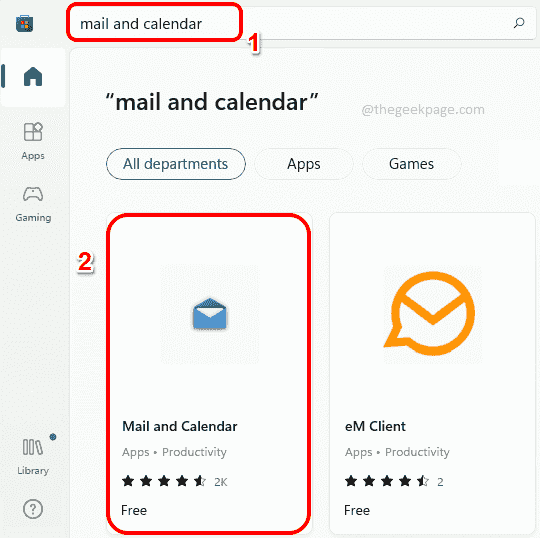
Крок 4: Натисніть на Отримати кнопку далі, щоб почати процес встановлення.
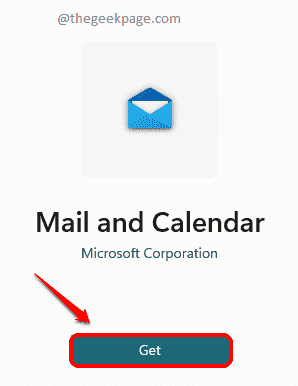
Крок 5: Після встановлення ви отримаєте повідомлення Ви можете знайти ці програми у своєму списку Усі програми. Це воно.
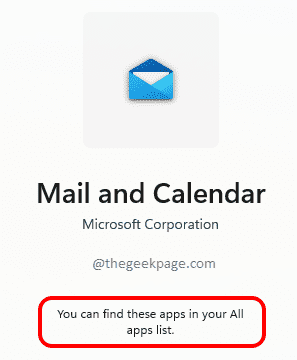
Будь ласка, повідомте нам у розділі коментарів, чи знайшли ви стаття корисною.


